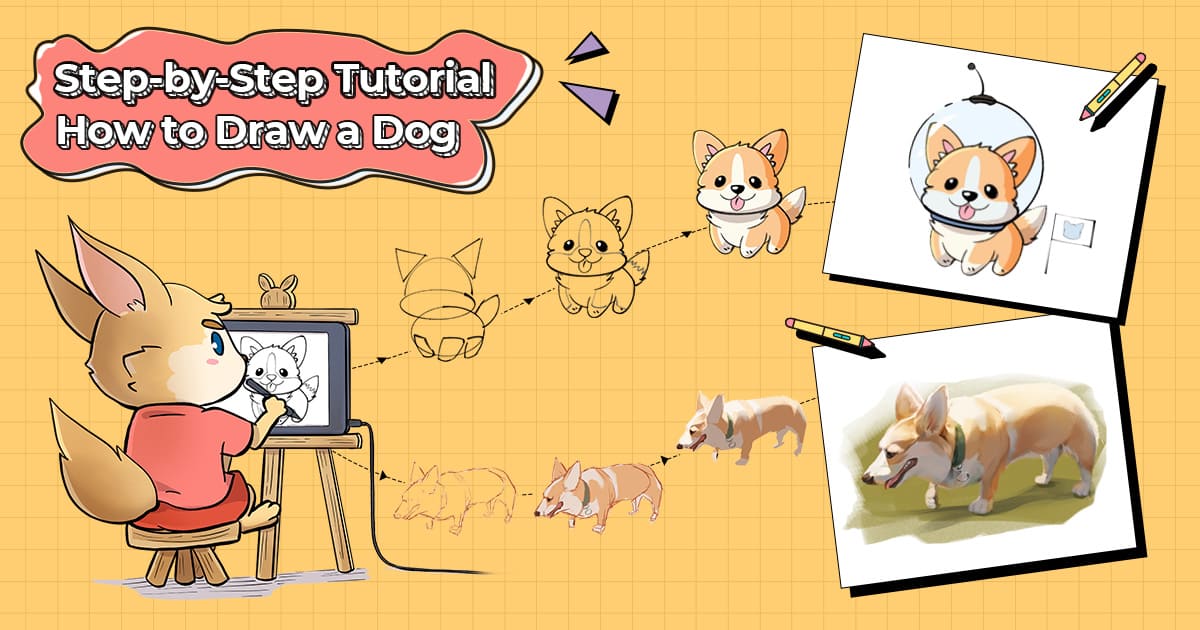
Tutoriel pas à pas : Comment dessiner un chien
AnimauxComme dit, dans cet article vous apprendrez :
Partie 1 : Comment dessiner un chien mignon facilement
Partie 2 : Comment dessiner un chien réaliste facilement
Commencez par utiliser les tablette à écrans ou tablettes à stylet XPPen pour vous amuser à dessiner !
Nous avons utilisé Photoshop sur la tablette à écran de XPPen Artist 13 (2nd Gen) et la tablette à stylet XPPen Deco MW pour créer ce guide de dessin. Cependant, n'hésitez pas à utiliser d'autres applications qui vous sont familières et qui présentent des caractéristiques comparables sur des tablettes de dessin ou des écrans différents. Utilisez les outils qui vous sont déjà familiers pour obtenir les meilleurs résultats.
Partie 1 - Comment dessiner un chien mignon facilement
Essayons de dessiner un corgi cartoony à titre d'exemple. Suivez nos instructions de dessin et commençons !
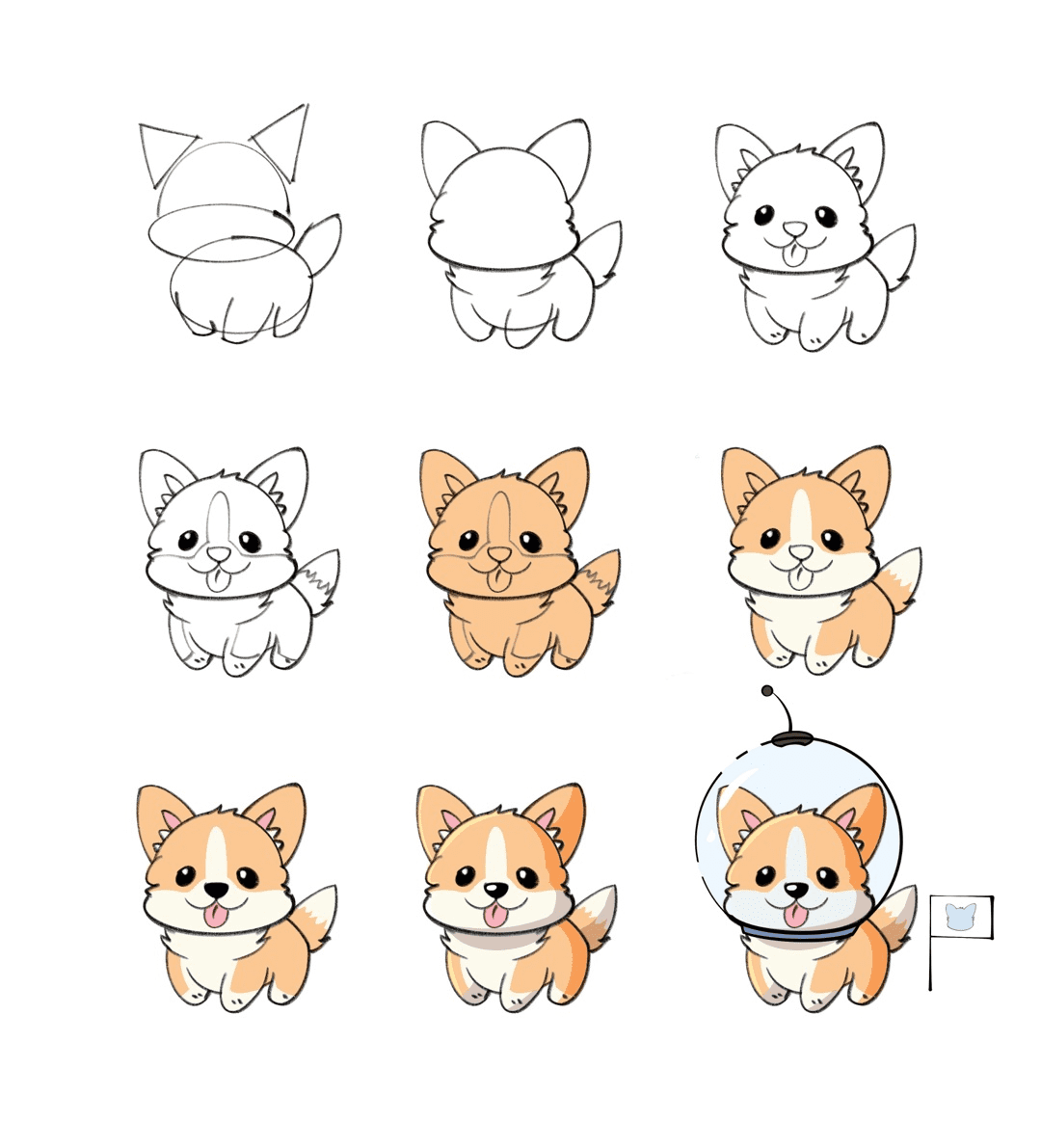
Étape 1 : Utilisez des formes simples pour créer une composition générale de votre chien.
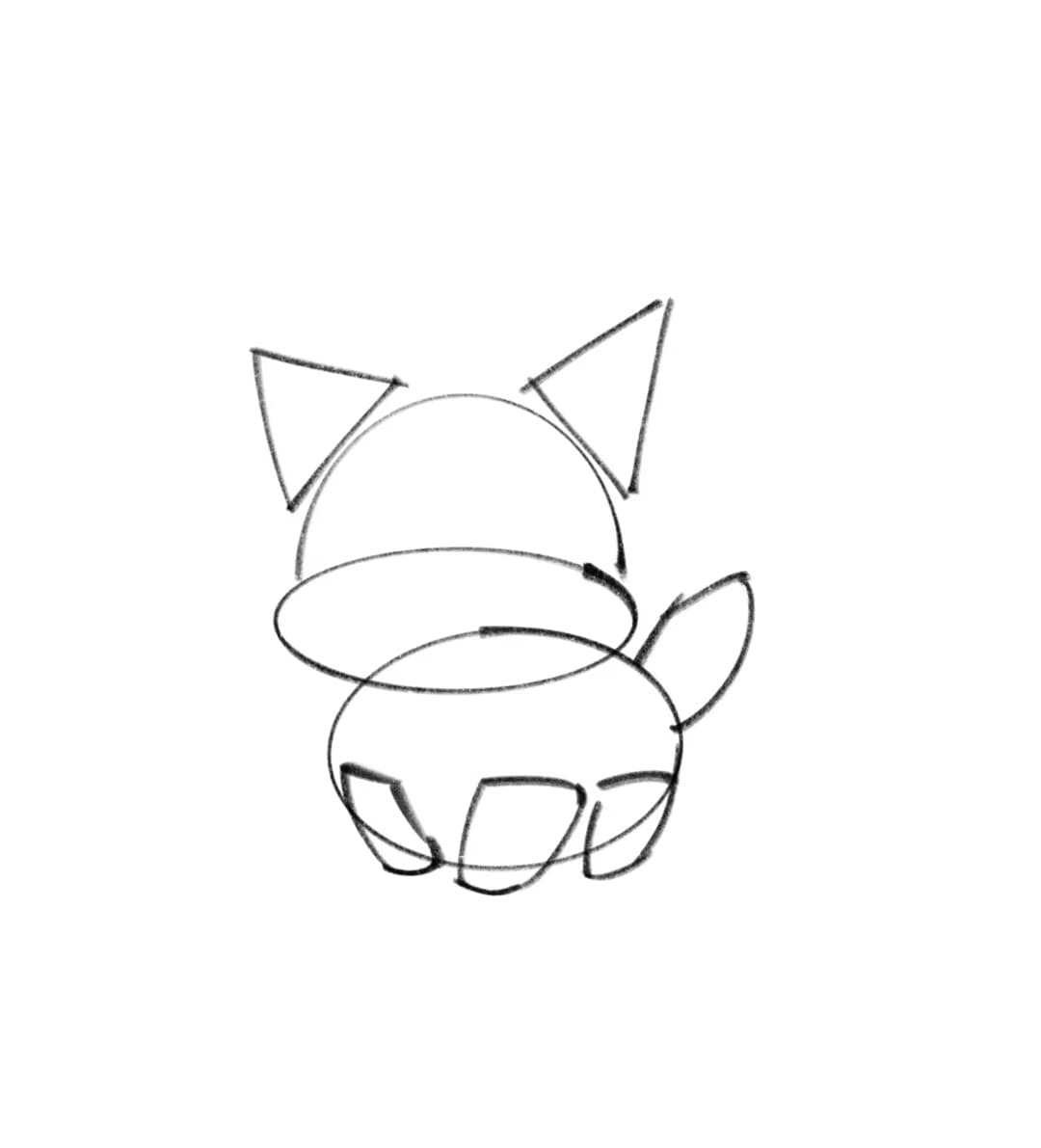
Pour commencer, faites une composition générale de l'objet que nous allons dessiner. Utilisez quelques formes géométriques pour dessiner les contours du chien afin qu'il soit plus facile d'ajouter des détails par la suite. La composition n'a pas besoin d'être identique à la forme réelle, il suffit de capturer les caractéristiques du chien et de montrer son corps potelé et mignon.
Dans le cas d'un corgi cartoony, nous pouvons le réduire à des triangles et des ovales. Nous avons esquissé la forme du visage et du corps avec des ovales et marqué la position des oreilles au sommet avec deux triangles.
Étape 2 : Dessinez votre chien et ajouter des lignes auxiliaires
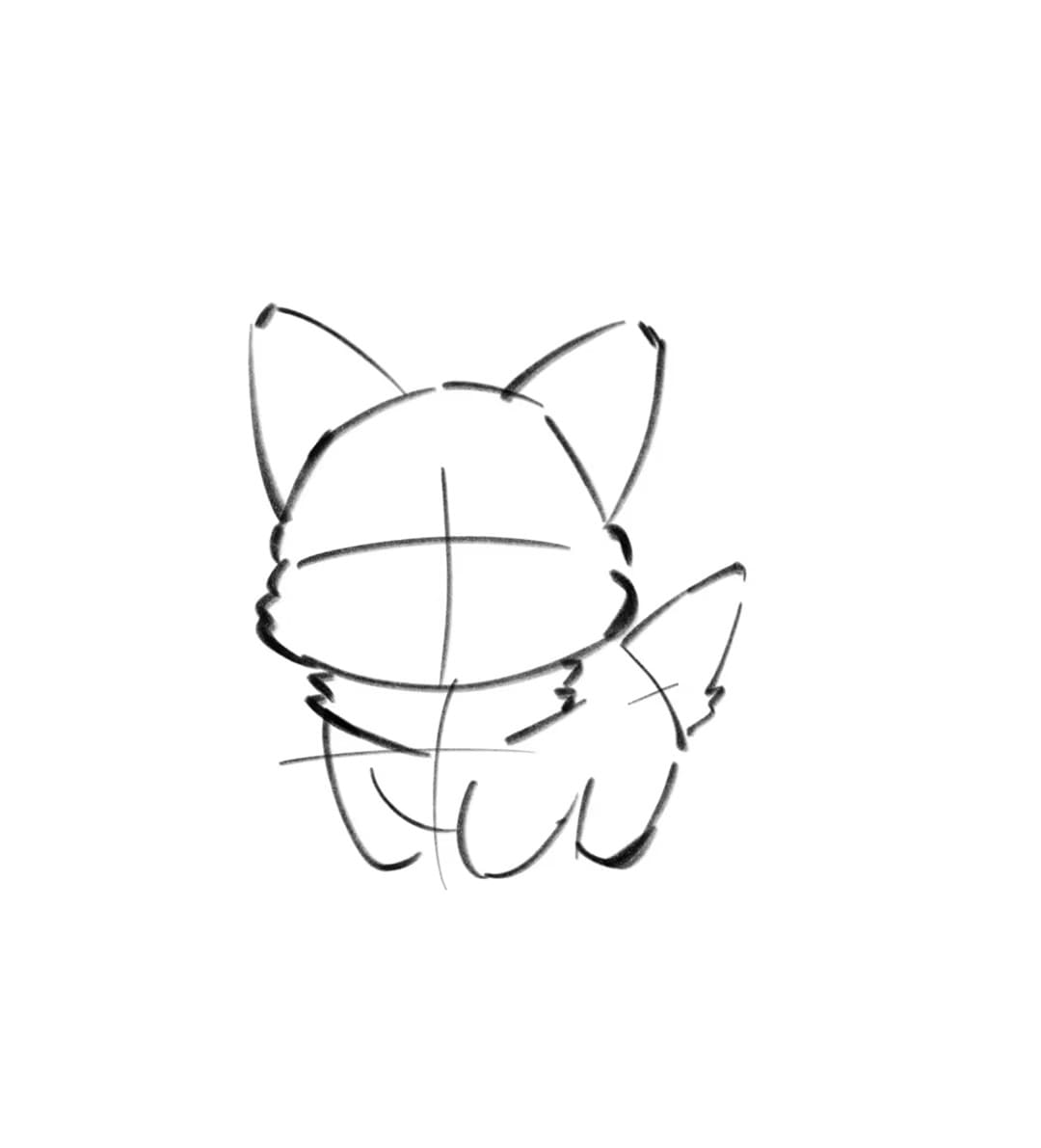
Maintenant que nous avons dessiné la composition générale d'un chien sur un calque, nous pouvons créer un autre calque et réduire l'opacité du premier. Nous pouvons continuer à dessiner le chien en utilisant les formes que nous avons créées lors de la première étape.
Ajoutez des lignes de démarcation qui divisent le visage en deux verticalement, puis horizontalement en passant par l'emplacement des yeux. Vous pouvez ajouter d'autres lignes directrices pour vous aider à mieux comprendre les différentes parties et à obtenir les bonnes proportions.
Truc:Comment dessiner les différentes poses d'un chien mignon
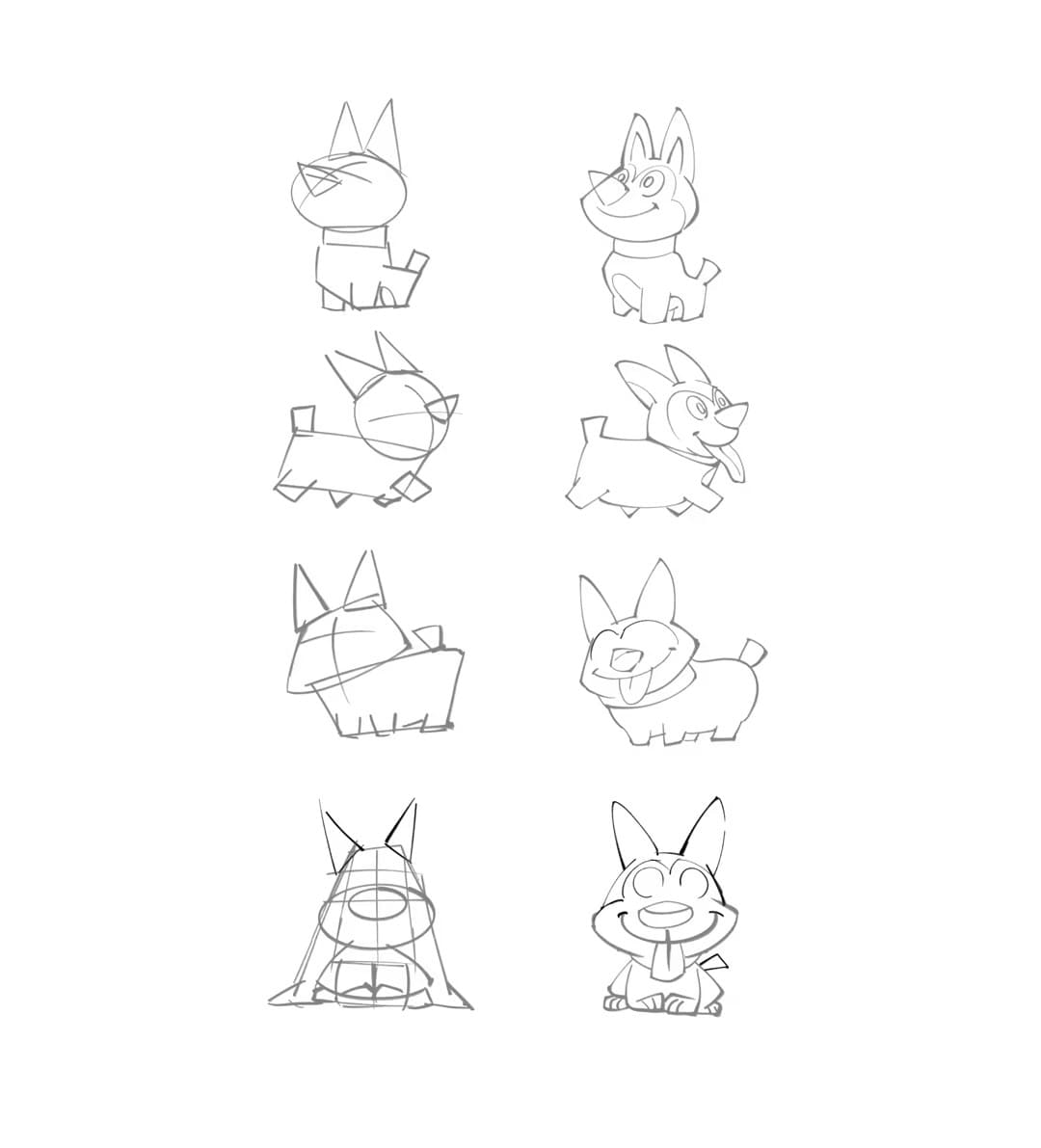
Suivez simplement les deux premières étapes et vous pourrez facilement dessiner des chiens dans différentes poses, qu'ils soient assis, en train de courir, tournés vers l'avant ou le côté. Vous n'avez besoin que d'une référence réelle et vous utilisez des formes simples pour créer un contour approximatif. Ensuite, ajoutez des lignes directrices pour marquer les proportions des traits du visage ou des parties du corps afin de dessiner le prototype d'un chien dans différentes postures.
Étape 3 : Redessinez les contours et ajouter des détails
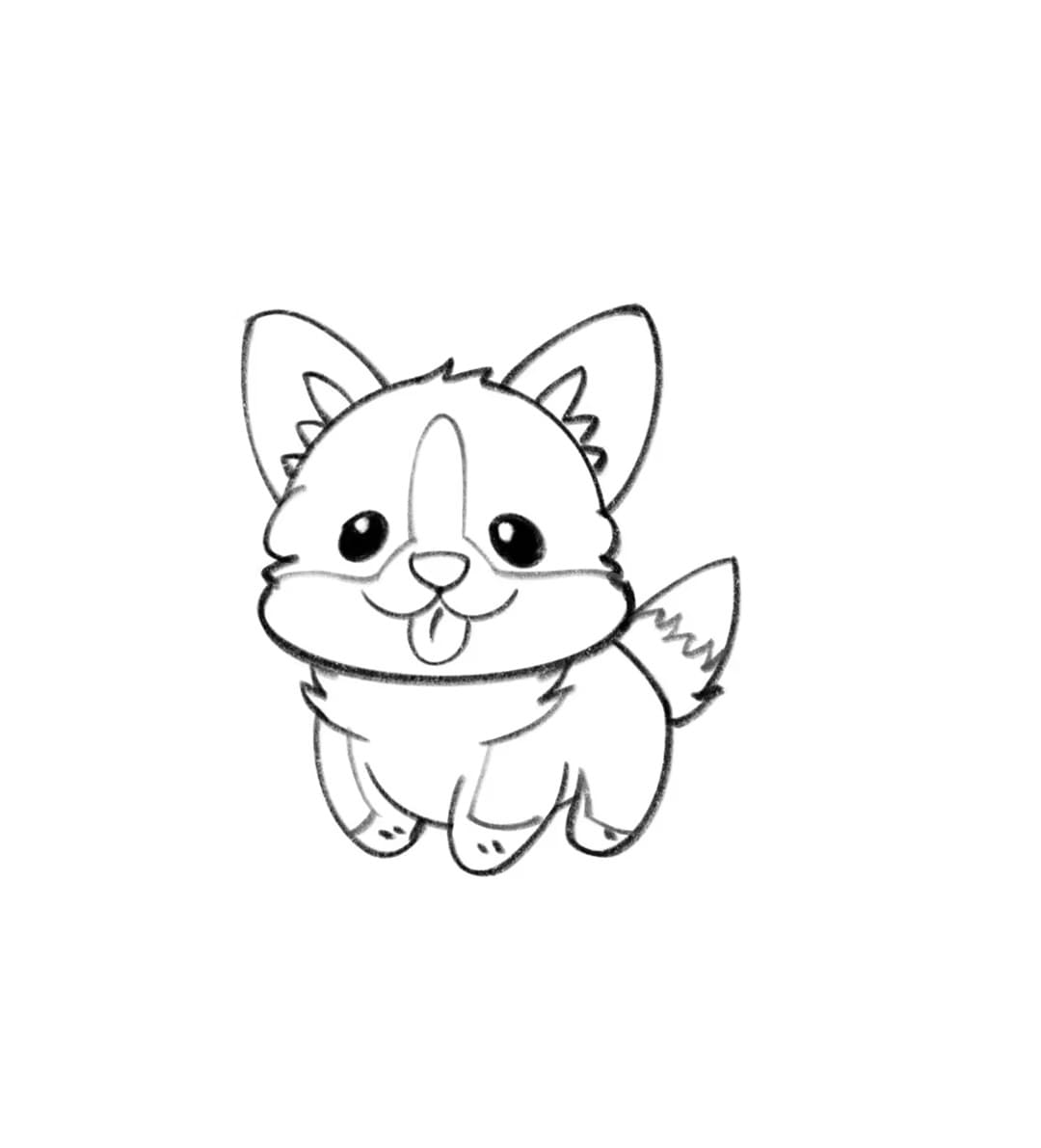
Nous avons dessiné une ébauche à l'étape 2, nous pouvons donc maintenant réduire l'opacité du deuxième calque et créer le troisième. Sur ce calque, nous pouvons redessiner les contours avec plus de détails et de variété, en nous concentrant sur certaines parties du chien comme son nez, ses yeux, ses oreilles, les motifs de sa fourrure, etc. pour le rendre plus mignon et plus vivant.
Étape 4 : Colorez votre chien

Avant de colorier, créez un nouveau calque sous le calque d'esquisse. Et utilisez le pinceau pour distinguer les blocs de couleur. Ici, pour ce corgi, nous utilisons 4 tons - 2 tons de jaune pour le pelage, un rose clair pour la langue et une partie des oreilles internes, et un noir pour le nez et les yeux. Divisez ces blocs et remplissez-les de couleur. Bien sûr, si vous voulez utiliser des couleurs différentes pour le dessin de votre chien, n'hésitez pas à changer de couleur. Faites appel à votre créativité et à votre imagination !
Étape 5 : Ajoutez des ombres et des lumières pour élaborer votre travail

Créez un calque supplémentaire pour différencier les ombres et les lumières. C'est ici que vous devez déterminer la source de lumière de votre dessin de chien, car elle déterminera les ombres et les lumières de votre travail. Pour cet exemple, nous avons supposé que la source de lumière provenait de la gauche. Dans ce cas, le côté gauche du chien est plus clair et l'arrière droit est plus sombre, comme le montre l'image ci-dessus.
Étape 6 : Ajoutez des éléments personnalisés à votre travail

Enfin, tu peux ajouter des éléments créatifs pour donner vie à ton dessin. Nous avons ajouté un joli casque d'astronaute et un mât de drapeau sur le côté de cet adorable "Astro-corgi" prêt à explorer l'espace !
Laisse voler tes idées et amuse-toi à dessiner !
Partie 2 - Comment dessiner facilement un chien réaliste
Si vous avez aimé la façon dont nous avons dessiné un mignon chien cartoonesque dans la première partie, mais que vous voulez apprendre à dessiner un chien plus réaliste, nous avons ce qu'il vous faut !
Dans ce tutoriel, nous vous guiderons pas à pas dans le processus d'esquisse, de coloriage et d'ombrage d'un dessin de chien réaliste. Nous continuerons à dessiner un corgi à titre d'exemple. C'est parti !
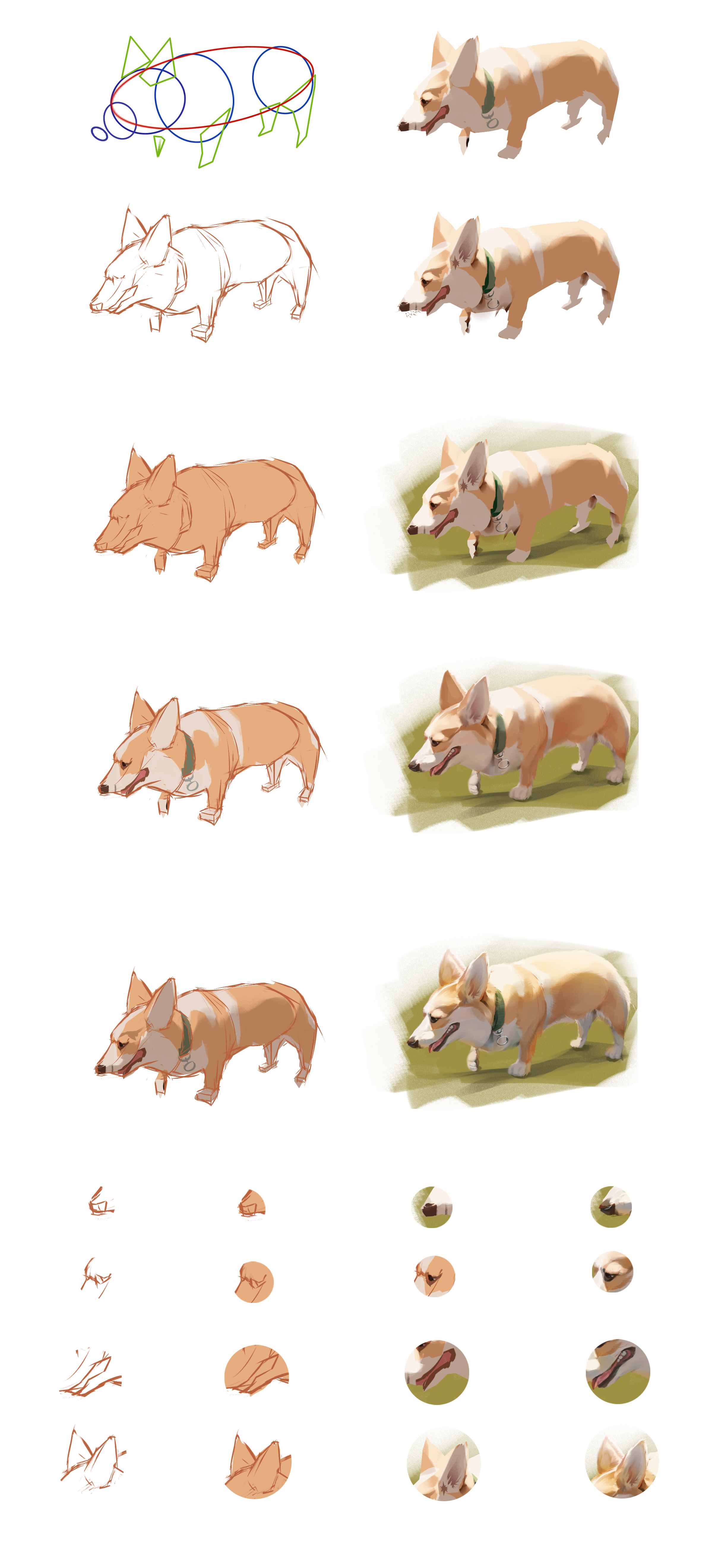
Étape 1 : Établissez les contours généraux de votre chien
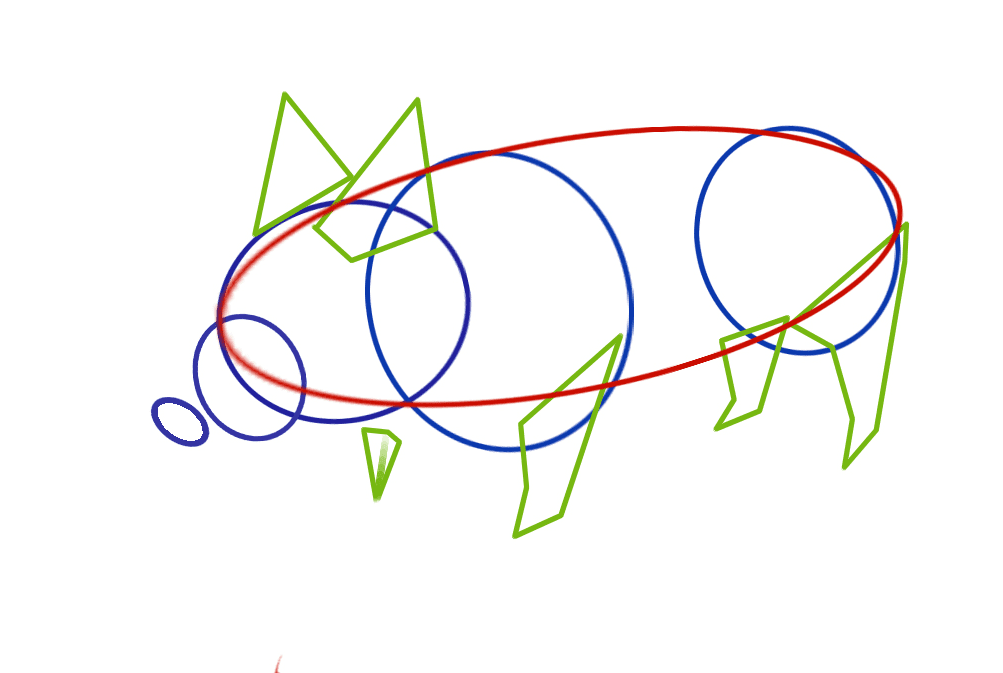
Tout d'abord, ayez une compréhension générale de la structure et de l'orientation dans votre esprit. Par exemple, un corgi est connu pour sa petite taille et son adorable visage. Nous devrions donc former l'ensemble de la figure avec plusieurs formes de base correspondant à la petite taille et aux caractéristiques des corgis dans la vie réelle, comme dans la première étape de la première partie. Utilisez des cercles pour former le corps, la tête et le nez. Ajoutez les oreilles et les pattes avec d'autres formes. Faites attention à la taille et à la position de ces formes ; dans ce cas, nous voulons que tout soit parfait pour que le chien ait l'air réaliste.
Étape 2 : Faites un croquis de votre chien
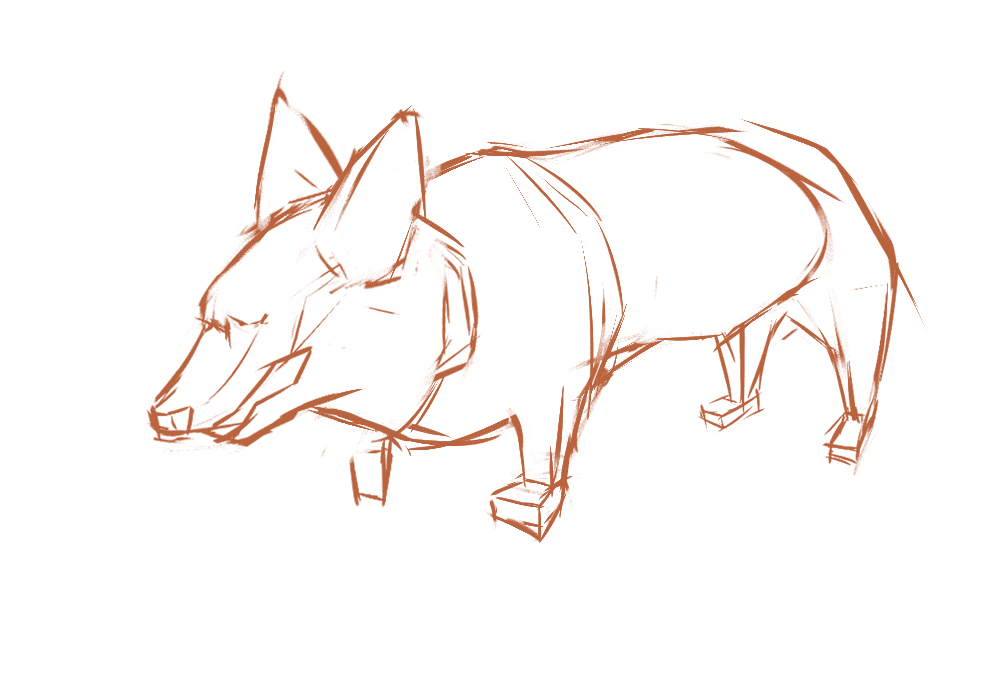
Après avoir créé la position et la structure générales du chien à l'aide des formes de base, nous pouvons maintenant en faire une esquisse plus détaillée. Réduisez l'opacité du premier calque, puis créez un nouveau calque pour dessiner les contours du chien à partir des formes de base créées lors de la première étape.
Vous pouvez toujours ajouter des lignes auxiliaires pour indiquer l'emplacement des oreilles, des yeux et du museau afin de vous aider à obtenir les bonnes proportions par la suite.
Étape 3 : Posez une teinte de base pour votre chien
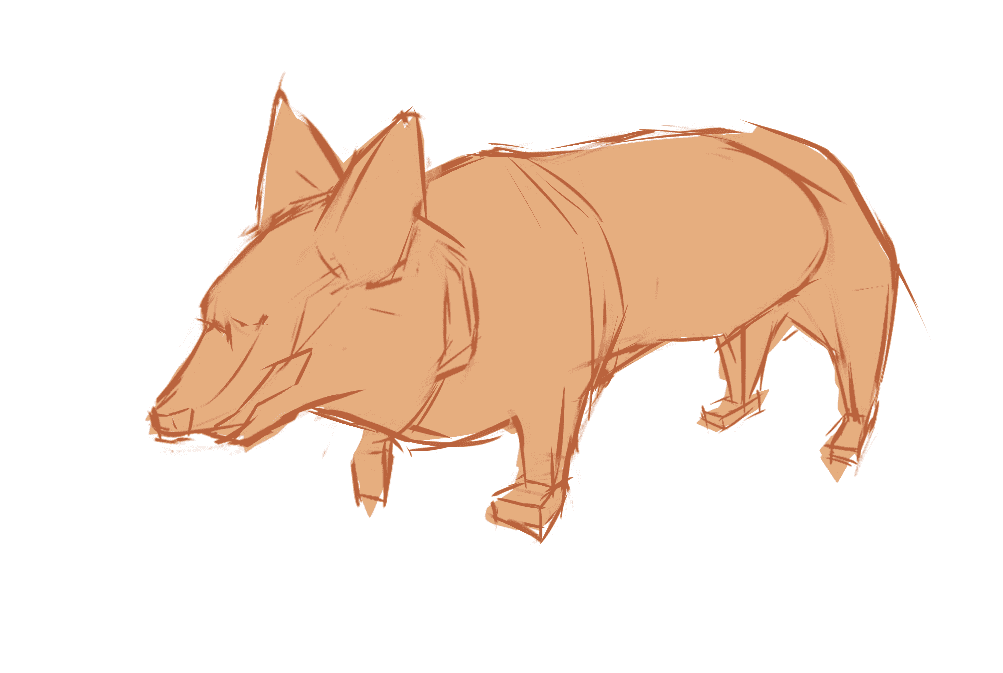
Ensuite, créez un nouveau calque pour dessiner un calque de la teinte de base, et nous obtenons maintenant un Corgi jaune uni.
Étape 4 : Ajoutez d'autres nuances
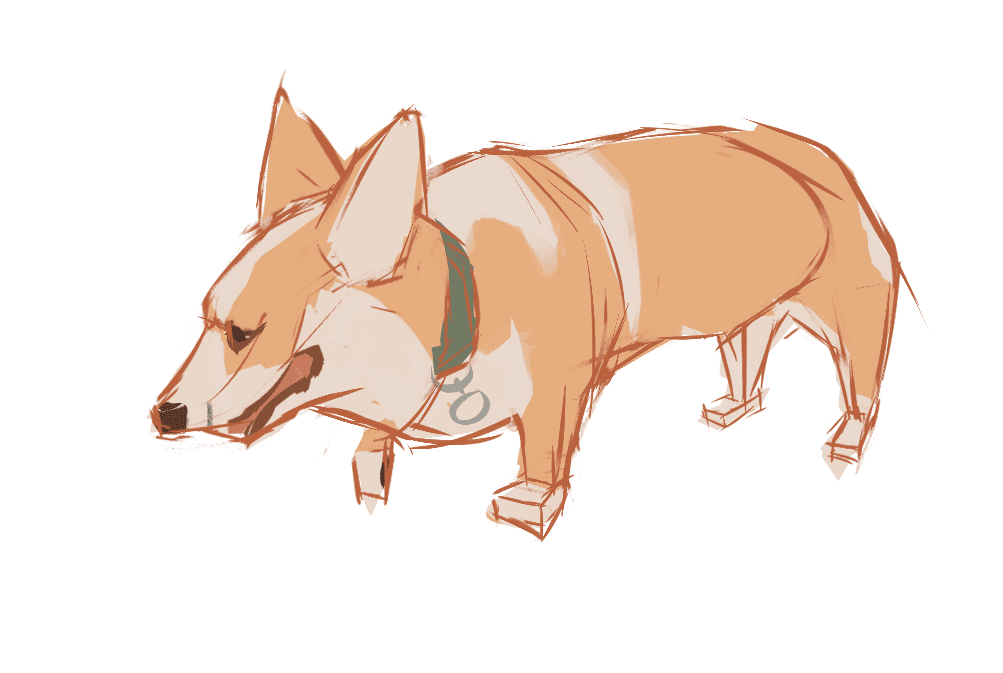
Hormis la teinte de base, nous avons besoin d'autres teintes pour dessiner un chien réaliste. Ici, nous avons deux tons d'orange pour le pelage, un rose clair pour la langue et un brun très foncé pour le nez et les yeux.
Vous pouvez élargir la palette de couleurs et ajouter d'autres nuances à votre dessin comme bon vous semble. Respectez simplement la répartition des couleurs d'un vrai chien pour vous assurer que votre dessin reflète l'aspect réaliste du chien.
Étape 5 : Ajoutez des ombres et des lumières
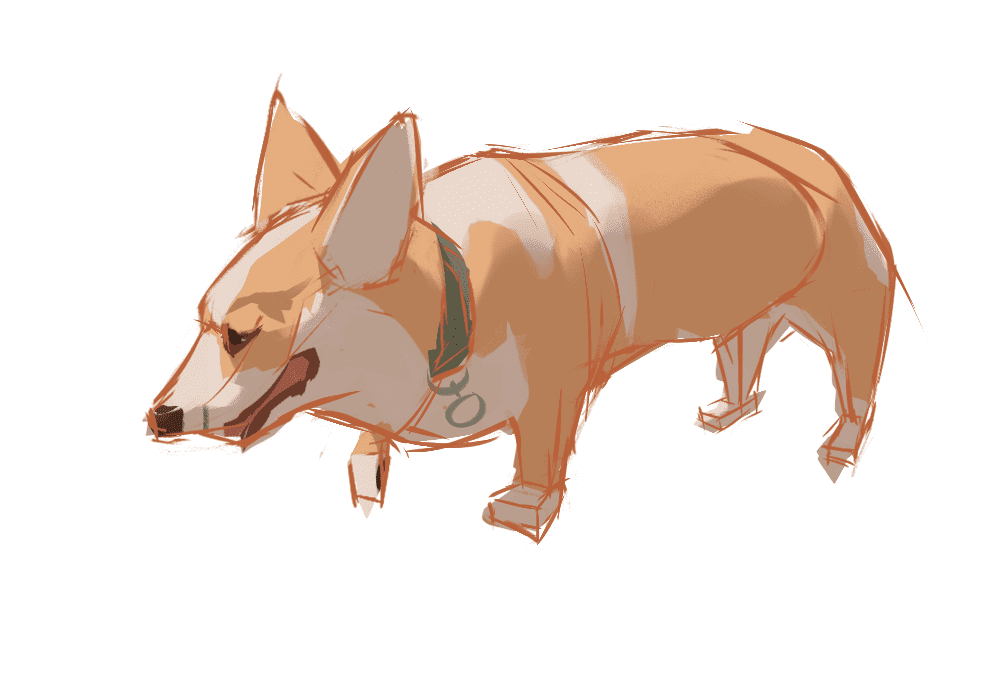
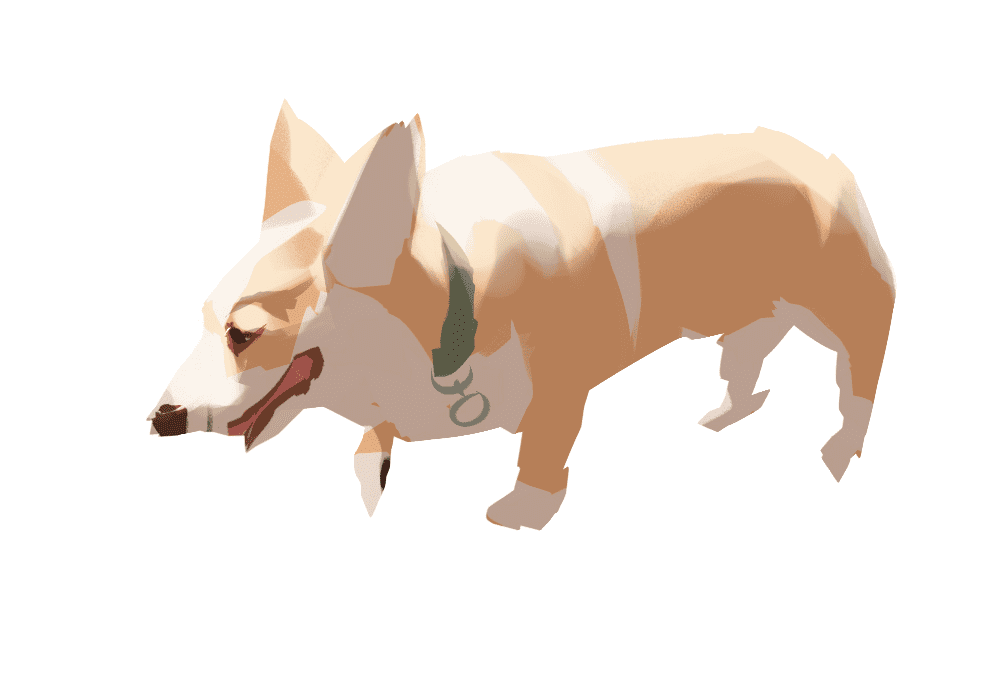
L'étape suivante est l'ombrage, qui consiste à établir les ombres et les lumières de votre dessin. Créez un nouveau calque et sélectionnez Mode de mélange > Multiplier. En fonction de la direction de la source de lumière, nous commençons par l'ombre, puis nous masquons le calque d'esquisse pour mettre en évidence le côté opposé. Cette fois, nous devons utiliser le mode de mélange > Écran. Le contraste entre la lumière et l'obscurité est maintenant visible.
Étape 6 : Créez une ébauche de fourrure
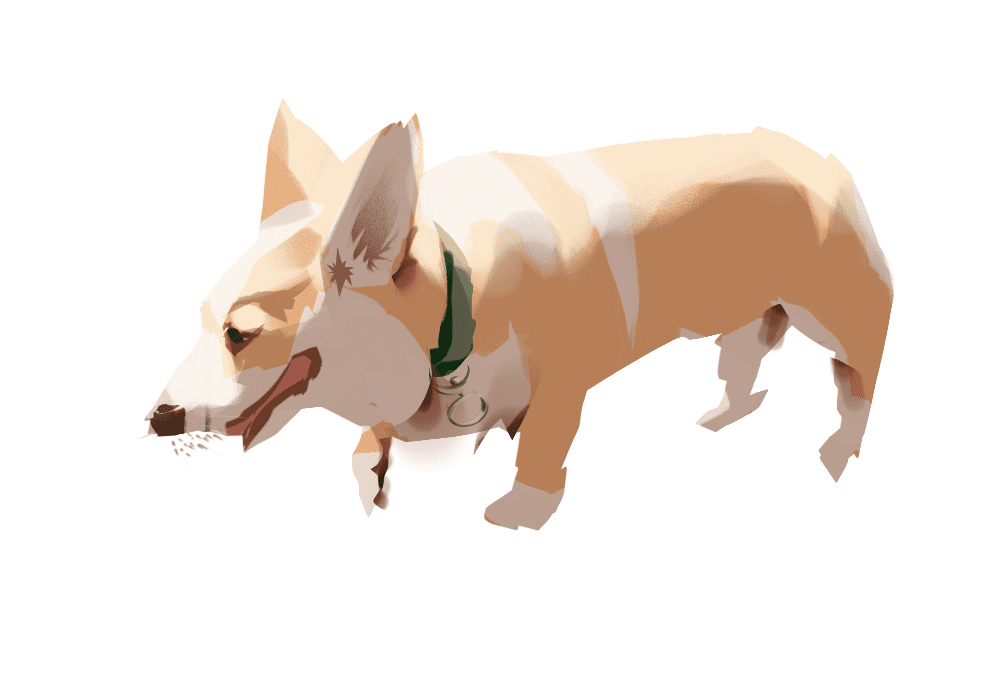
À cette étape, nous ajoutons principalement des détails pour rendre le chien plus réaliste. Nous devons dessiner des coulées de fourrure et des points sur les zones clés telles que les oreilles et le nez.
Ensuite, sur la base des ombres et des lumières de l'étape précédente, nous affinons les détails des parties sombres. Utilisez un ton de brun très foncé pour donner au chien un peu plus de profondeur de couleur et renforcer l'effet stéréoscopique.
Étape 7 : Peignez un fond de prairie pour le chien
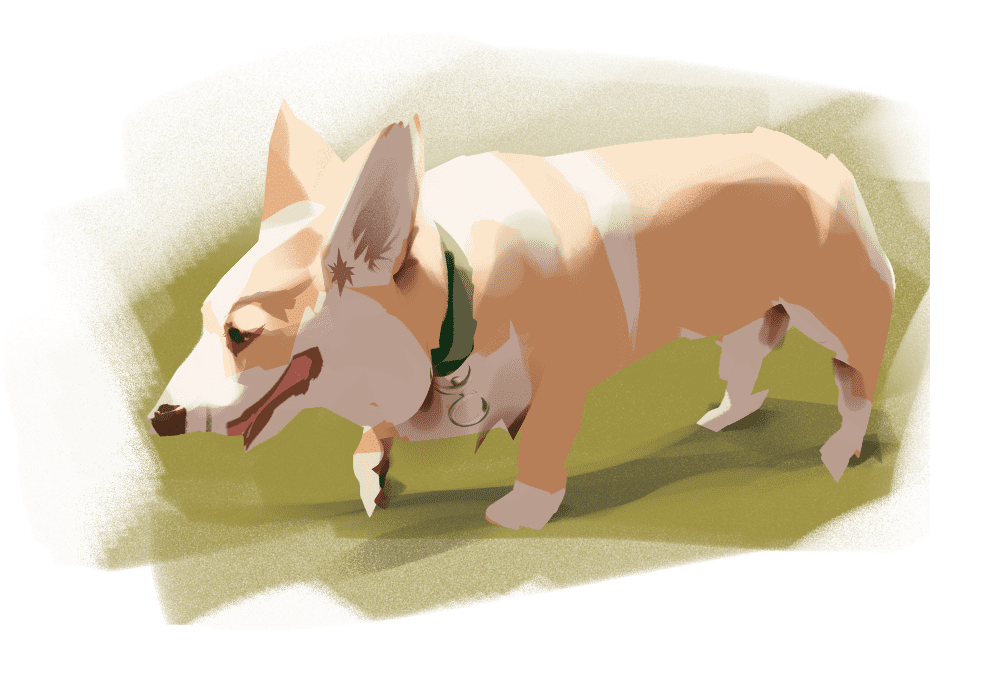
Pour rendre l'image plus riche et plus vivante, nous peignons une couche de fond de prairie, comme si le corgi marchait tranquillement dans l'herbe. Ensuite, nous ajoutons des ombres ; il doit y avoir une ombre là où il y a de la lumière. Nous devons veiller à distinguer la relation entre l'avant et l'arrière des couches..
Étape 8 : Enrichissez les détails du chien
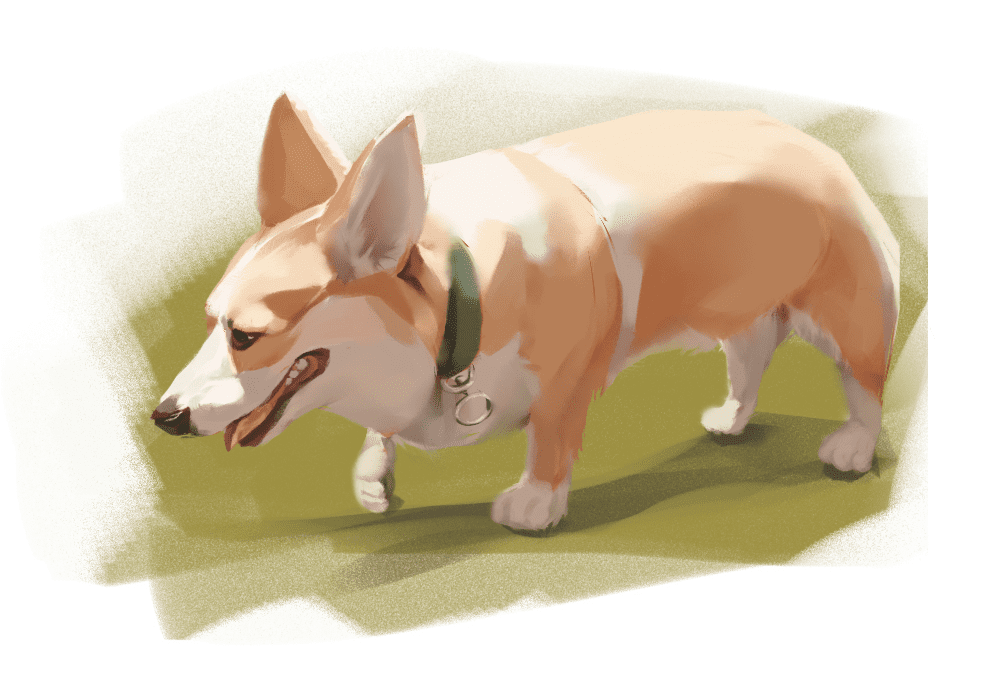
Bien que nous ayons ajouté de la lumière et des ombres, le chien ressemble toujours à une combinaison de blocs de couleur. Nous allons donc maintenant modeler davantage la forme du chien. Nous utilisons un outil de maculage pour estomper les bords des blocs de couleur, afin qu'ils s'intègrent naturellement les uns aux autres. Ajustez les nuances et les dégradés en fonction de la structure corporelle du chien pour lui donner un aspect plus réaliste. Nous pouvons ici nous référer aux relations d'éclairage de la vie réelle. Ajoutez des détails tels que les yeux, le nez, les dents, le collier et dessinez grossièrement les poils des membres à l'aide de pinceaux.
Étape 9 : Créez différentes textures
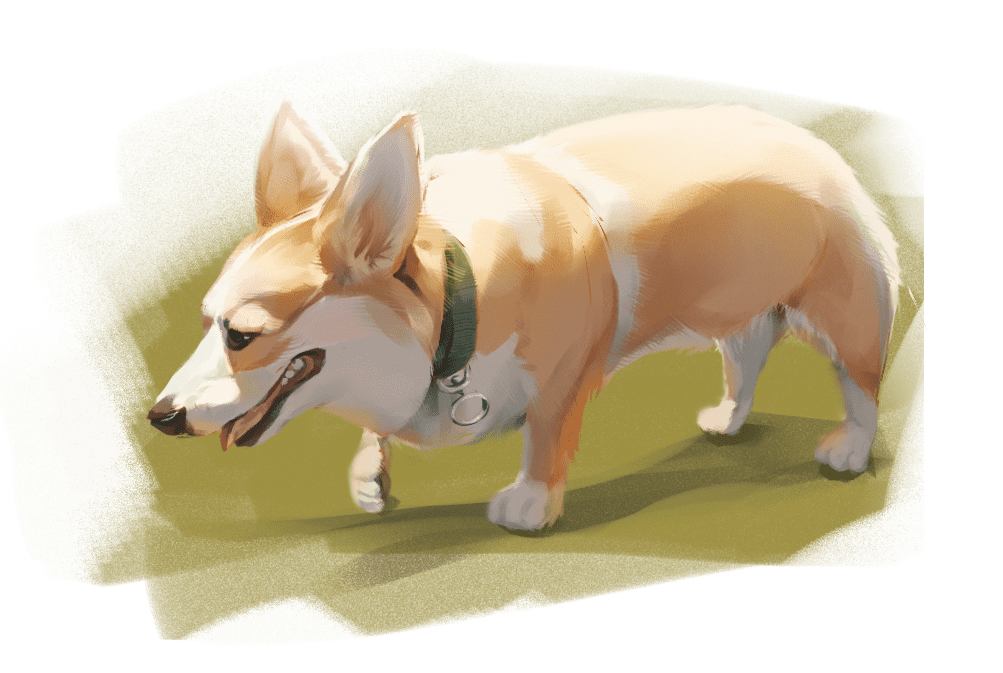
Si vous voulez que votre chien ait l'air plus parfait et plus vivant, améliorez encore les détails. Créez l'impression de fourrure sur tout le corps du corgi avec un ton orange très clair et très foncé. Ensuite, exprimez les différents matériaux de chaque partie par des dégradés de couleurs et ajoutez d'autres tons pour imiter le chien à la lumière du monde réel.
Commencez par utiliser les tablettes à écrans ou les tablettes à stylets XPPen pour peindre plaisir à dessiner !

Merci d'avoir suivi ce tutoriel de dessin de chien ! Si vous cherchez à faire passer votre art au niveau supérieur, commencez avec les écrans et tablettes de dessin XPPen.
Avec notre stylet à puce X3 de haut niveau, nos tablettes et écrans de dessin vous permettent de créer toutes sortes d'œuvres d'art. Profitez de la sensation familière d'un stylo sur du papier, grâce à la technologie EMR de pointe qui vous offre une expérience d'écriture/de dessin stable, nette et précise. De plus, nos produits sont compatibles avec une large gamme de logiciels, ce qui vous donne la liberté de créer avec le support de votre choix.
Que vous soyez un professionnel chevronné ou un débutant, l'écran de dessin XPPen est l'outil idéal pour vous aider à libérer votre créativité. Achetez-le dès aujourd'hui et voyez la différence qu'il peut faire dans votre art !
Voir toutes les familles de produits XPPen >>
Voici deux excellents produits que nous avons utilisés pour ce tutoriel de dessin.
L'Artist 13 (2nd Gen)
Touches rapides : Vous disposez de neuf touches rapides personnalisables pour un accès rapide à toutes les fonctions fréquemment utilisées.
Compatibilité : L'Artist 13 (2nd Gen) est compatible avec les systèmes Windows, Mac et Android, et vous pouvez l'utiliser avec Adobe Photoshop, Illustrator, SAI, CDR, GIMP, Krita, MediBang, FireAlpaca, Blender3D, etc.
Budget raisonnable : cette tablette de dessin offre de grandes fonctionnalités pour un prix abordable d'environ 300€.
Deco MW - La meilleure tablette à stylet à petit prix
La Deco MW est la meilleure tablette de dessin à petit prix. Elle est petite et portable. Pour seulement 80€ vous pouvez commencer à dessiner avec notre stylet à puce X3 ! Le jeu en vaut vraiment la chandelle !
Super capacité d'alimentation : La tablette Deco MW est équipée d'une batterie au lithium de grande capacité (1000mAh/3,7V) pour plus de 10 heures, ce qui permet de conserver l'énergie tout au long de la journée.
Un stylet doté de la technologie X3 Chip : Il vous offre une expérience de dessin incroyablement nette, stable et précise, vous donnant la sensation réaliste d'un stylo et d'un papier traditionnels.
Sensibilité à la pression : Le stylet offre 8 192 niveaux de sensibilité à la pression, ce qui vous permet de contrôler totalement l'épaisseur et l'opacité de vos traits.
Connexion sans fil Bluetooth 5.0 : Équipée d'une puce Bluetooth v5.0, la tablette à dessin Deco MW vous permet de créer sans être limité par les câbles.
Mince et portable : Avec une épaisseur de seulement 8,8 mm, vous pouvez l'emmener où vous voulez et exprimer vos inspirations quand elles se présentent.
Touches express : Vous disposez de huit touches de raccourci personnalisables. Vous pouvez ainsi accéder rapidement à toutes les fonctions fréquemment utilisées.
Compatibilité : L'Artist 13 (2nd Gen) est compatible avec les systèmes Windows, Mac et Android, et vous pouvez l'utiliser avec Adobe Photoshop, Illustrator, SAI, CDR, GIMP, Krita, MediBang, FireAlpaca, Blender3D, etc.
À propos de nous
Créé en 2005, XPPen est aujourd'hui l'une des principales marques de HANVON UGEE, intégrant des produits, des contenus et des services de dessin numérique, en tant que marque numérique mondialement connue pour ses innovations dans le domaine de l'art numérique.
En savoir plus


